Змест
Адна з найбольш важных і шырока выкарыстоўваных задач, якую мы павінны выканаць падчас працы ў Excel, - гэта вертыкальнае аб'яднанне вочак без страты дадзеных. Сёння я пакажу вам, як можна аб'ядноўваць ячэйкі ў Excel вертыкальна без страты даных.
Спампаваць практычны сшытак
Аб'ядноўваць ячэйкі вертыкальна без страты Data.xlsm
4 простыя метады вертыкальнага аб'яднання вочак у Excel без страты даных
Тут у нас ёсць набор даных з імёнамі некаторых аўтараў і іх Кнігі ў кнігарні пад назвай Martin Bookstore.

Наша задача сёння - аб'яднаць назвы кніг аднаго аўтара вертыкальна ў адну ячэйку без страты дадзеных.
1. Запусціце інструмент аб'яднання і цэнтравання з панэлі інструментаў Excel, каб аб'яднаць ячэйкі ў Excel вертыкальна без страты даных
Крок 1:
➤ Выберыце першую групу ячэек, якія вы хочаце аб'яднаць (у гэтым прыкладзе кнігі Чарльза Дыкенса).

Крок 2:
➤ Перайдзіце да Галоўная > Аб'яднаць & Інструмент Center на панэлі інструментаў Excel у раздзеле пад назвай Alignment .
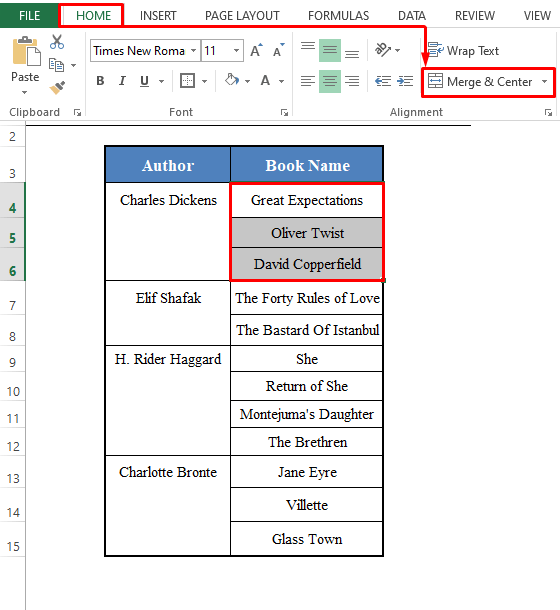
Крок 3:
➤ Пстрыкніце выпадаючае меню.
➤ З даступных опцый абярыце Аб'яднаць & Цэнтр .
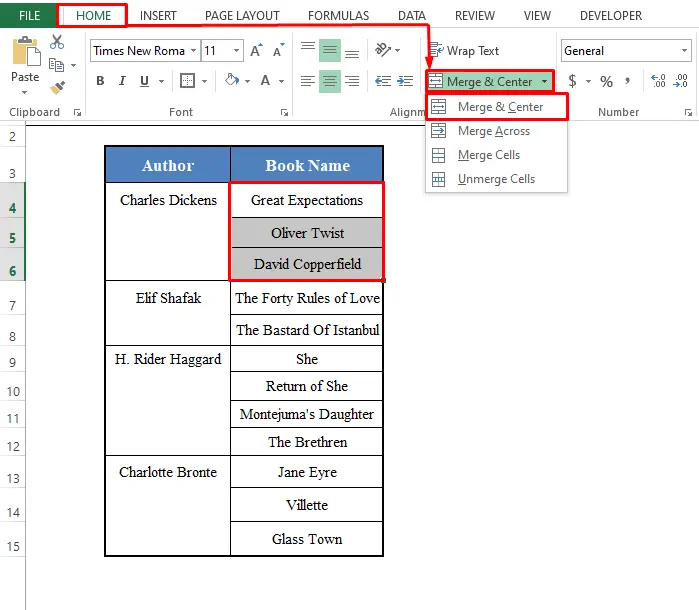
Крок 4:
➤ Націсніце на Аб'яднаць & Цэнтр .
➤ Вы знойдзеце выбраную групу ячэек, аб'яднаных у адну ячэйку, але якая змяшчае толькі значэнне з першай ячэйкі (Вялікі Дыкенс угэты прыклад).

Крок 5:
➤ Вы можаце паўтарыць тую ж працэдуру для астатняй групы ячэек, каб аб'яднаць іх у адну ячэйку.
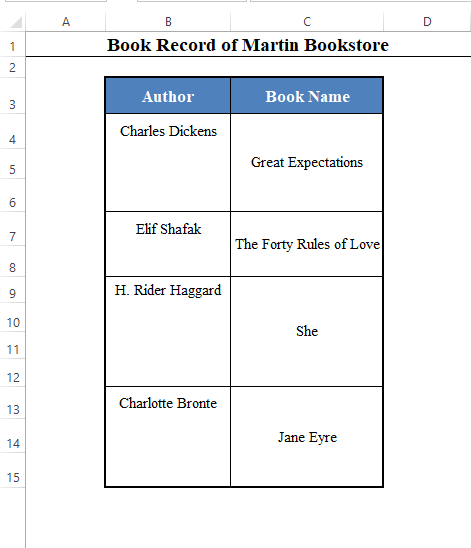
Дадатковая інфармацыя: Як аб'яднаць і адцэнтраваць ячэйкі ў Excel
2. Выкарыстоўвайце сімвал амперсанд (&), каб аб'яднаць ячэйкі ў Excel па вертыкалі без страты даных
Метад, згаданы вышэй, аб'ядноўвае групу ячэек у адну ячэйку, але ён не цалкам адпавядае нашым патрабаванням.
Ён захоўвае значэнне толькі з першай ячэйкі, а не з усіх ячэек.
Гэта азначае, што ён губляе даныя.
Каб аб'яднаць значэнні з групы ячэек у адну вы можаце выкарыстоўваць формулу, якая змяшчае сімвал амперсанд (&) .
Формула для першай групы ячэек будзе:
=C4&", "&C5&", "&C6 Заўвага:
- Тут я выкарыстаў коскі (,) паміж назвамі кніг для пошуку прэзентабельны. Вы можаце выкарыстоўваць што заўгодна.

Далей паўтарыце тую ж працэдуру для ўсіх груп ячэек.

3. Выкарыстоўвайце формулу для аб'яднання ячэек у Excel па вертыкалі без страты даных
Замест таго, каб выкарыстоўваць сімвал амперсанд (&) , вы можаце выкарыстоўваць функцыю CONCATENATE з Excel для аб'яднання групы ячэек у адну ячэйку.
Формула для аб'яднання першай групы ячэек будзе:
=CONCATENATE(C4,", ",C5,", ",C6)
Заўвага:
- Тут я таксама выкарыстаў коскі (,) паміж назвамі кніг. Выможаце выкарыстоўваць усё, што заўгодна.
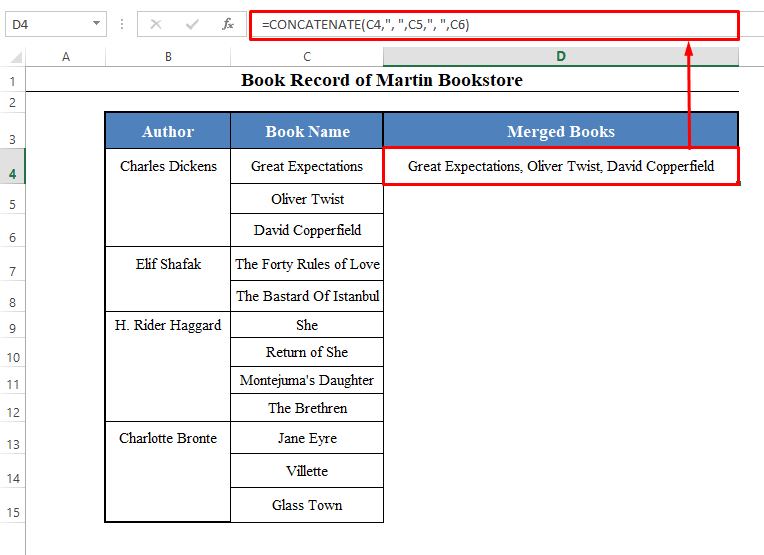
Далей вы можаце выкарыстоўваць гэтую формулу для астатняй групы ячэек, каб аб'яднаць іх у адну ячэйку.

4. Запусціце коды VBA для аб'яднання вочак у Excel па вертыкалі без страты даных
Усе метады, згаданыя вышэй, працуюць выдатна, але ўсё роўна яны не цалкам выконваюць нашу мэту.
Мы хочам атрымаць такі метад, які аб'яднае ўсе групы ячэек у адзіночныя ячэйкі адным пстрычкай мышы.
І так, ёсць спосабы зрабіць гэта. У гэтым раздзеле мы атрымаем метад з выкарыстаннем кода VBA , які аб'яднае ўсе групы ячэек у адны ячэйкі самым простым спосабам.
Крок 1:
➤ Націсніце ALT+F11 на клавіятуры. Адкрыецца акно VBA .

Крок 2:
➤ Перайсці на ўкладку Уставіць у акне VBA.
➤ З даступных параметраў абярыце Модуль .
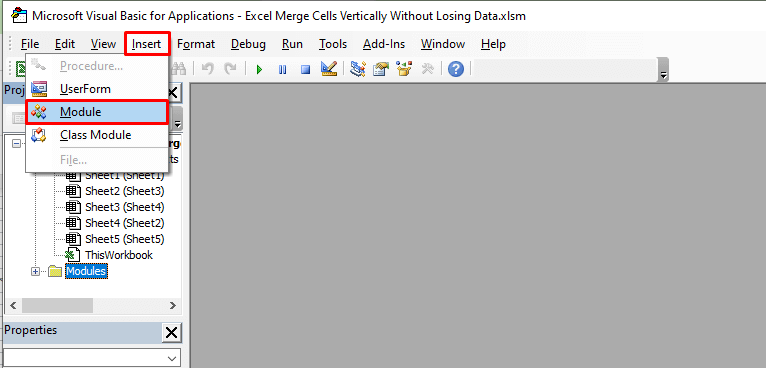
Крок 3:
➤ Новае акно модуля пад назвай “Модуль 1” адкрыецца.
➤ Устаўце наступны код VBA у модуль.
Код:
2756

Крок 4:
➤ Захавайце кнігу як Excel Macro-Enabled Працоўны сшытак .
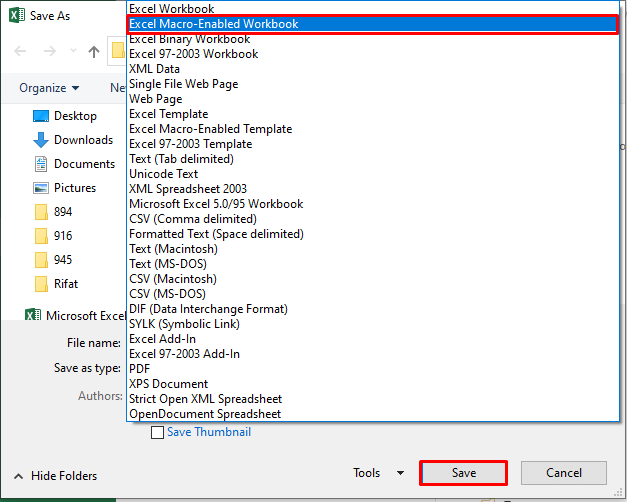
Крок 5:
➤ Вярніцеся да працоўнага сшытка і выберыце даныя набор (Без Загалоўкаў слупкоў ).

Крок 6:
➤ Націсніце ALT+F8 на вашымклавіятура.
➤ Адкрыецца дыялогавае акно пад назвай Макра . Выберыце Merging_Rows і націсніце Run .
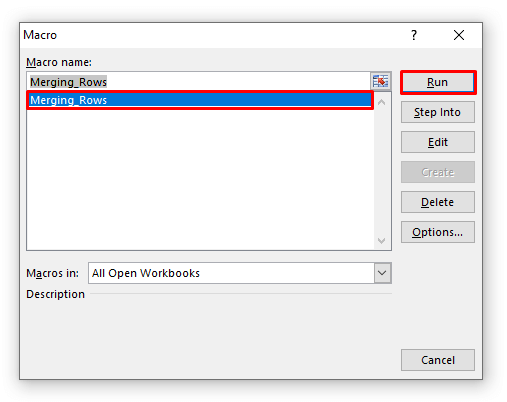
Крок 6:
➤ Вы атрымаеце поле з папярэджаннем, у якім вы паведаміце, што пры аб'яднанні ячэек захоўваецца толькі значэнне верхняй левай ячэйкі, а іншыя значэнні адкідаюцца
➤ Націсніце на ОК .

Крок 7:
➤ Вы атрымаеце такое ж поле папярэджання некалькі разоў. Кожны раз націскайце на ОК .
➤ Нарэшце, вы ўбачыце, што ўсе вашы групы ячэек вертыкальна аб'яднаны ў адны ячэйкі, як гэта.
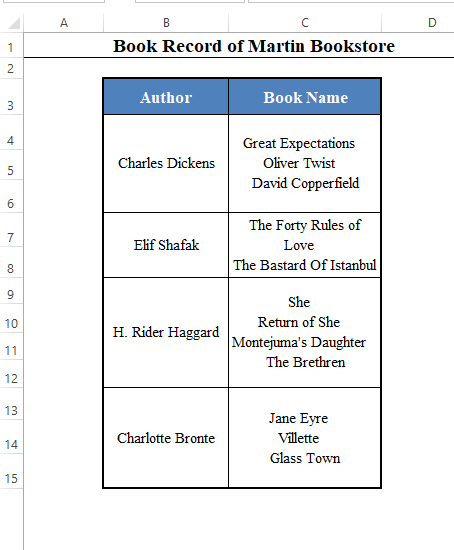
Выснова
Выкарыстоўваючы гэтыя метады, вы можаце аб'ядноўваць вочкі ў Excel вертыкальна без страты дадзеных. Ці ведаеце вы які-небудзь іншы метад? Ці ў вас ёсць якія-небудзь пытанні? Не саромейцеся пытацца ў нас.

